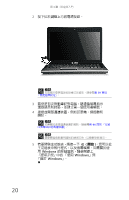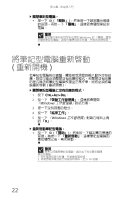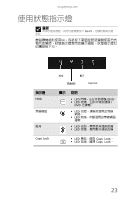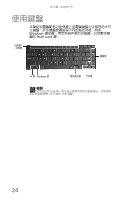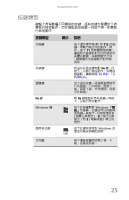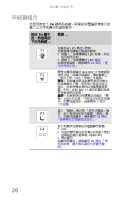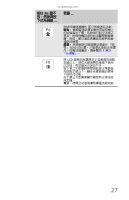Gateway TC73 MUW SJM40 - Gateway Notebook Reference Guide with eRecovery (Trad - Page 28
將筆記型電腦重新啟動, 重新開機
 |
View all Gateway TC73 manuals
Add to My Manuals
Save this manual to your list of manuals |
Page 28 highlights
第 3 重要 Windows 1 按下 CTRL+ALT+DEL。 2 「Windows 3 4 5 Windows 的 「X」。 重要 1 2 10 秒鐘。 22
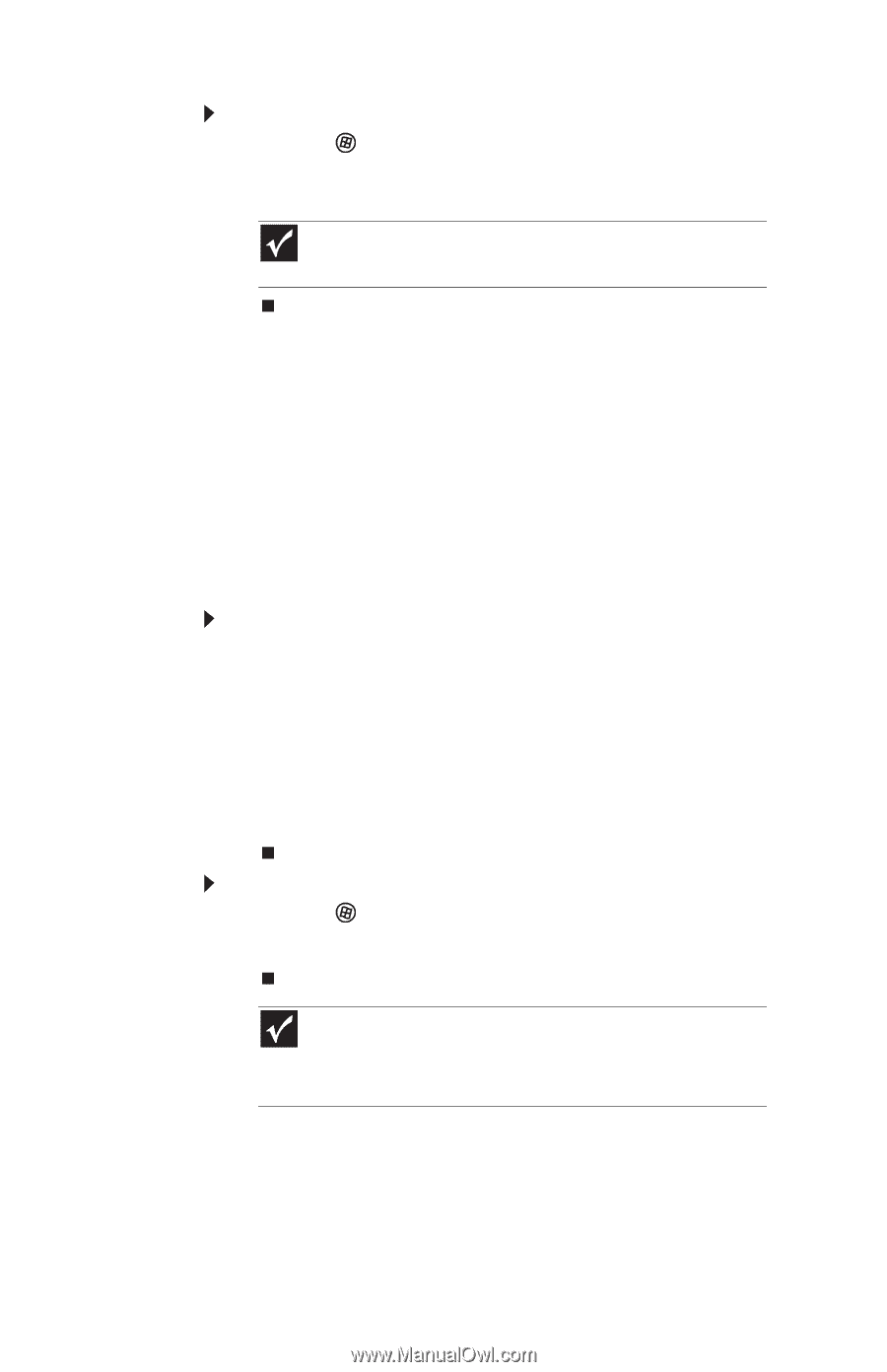
第
3
章
:
設定與入門
22
關閉筆記型電腦:
•
按一下
(
「開始」
)
,然後按一下鎖定圖示旁邊
的箭頭,再按一下
「關機」
。這樣即會關閉筆記型
電腦。
將筆記型電腦重新啟動
(
重新開機
)
若筆記型電腦對於鍵盤、觸控板或滑鼠的輸入動作沒有回
應,則您可能必須關閉沒有回應的程式。若關閉沒有回應
的程式無法將筆記型電腦恢復至正常作業,則您必須將電
腦重新啟動
(
重新開機
)
。
關閉筆記型電腦上沒有回應的程式:
1
按下
C
TRL
+
A
LT
+
D
EL
。
2
按一下
「啟動工作管理員」
。這樣即會開啟
「
Windows
工作管理員」
對話方塊。
3
按一下沒有回應的程式。
4
按一下
「結束工作」
。
5
按一下
「
Windows
工作管理員」
對話方塊右上角
的
「
X
」
。
重新啟動筆記型電腦:
•
按一下
(
「開始」
)
,
然後按一下鎖定圖示旁邊的
箭頭,再按一下
「重新啟動」
。這樣筆記型電腦即
會在關閉之後,再次啟動。
重要
若您基於某些原因而無法使用
Windows
的 「關機」選項
來關閉筆記型電腦,請按住電源按鈕五秒鐘,然後再放開按鈕。
重要
若未立即關閉筆記型電腦,請完成下列步驟來關閉
筆記型電腦:
1.
按住電源按鈕五秒鐘,然後再放開按鈕。
2.
將電源線與電池組分別拔除和移除,至少
10
秒鐘。